
时间:2021-03-17 23:07:58 来源:www.win10xitong.com 作者:win10
如果我们遇到win10开始菜单无反应解决方法的问题该怎么办呢?小编就遇到过。对于一些平时动手能力比较强的用户可能都不能很好的解决win10开始菜单无反应解决方法的问题,我们应当如何处理这个问题呢?直接用下面这个步骤:1、按下快捷键“ctrl+shift+esc”会出现任务管理器。2、在选项栏中点击“进程”即可找到“windows资源管理器”点击“重新启动”即可就很容易的把这个问题处理掉了。篇幅有限,下面我们就继续来看看win10开始菜单无反应解决方法的详尽解决教程。
推荐系统下载:深度系统Win10专业版
如何解决win10无响应:方法一:
1.按快捷键“ctrl shift esc ”,将出现任务管理器。
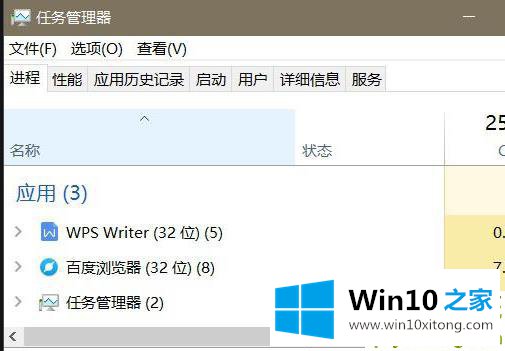
2.单击选项栏中的“进程”,找到“窗口资源管理器”,然后单击“重新启动”。
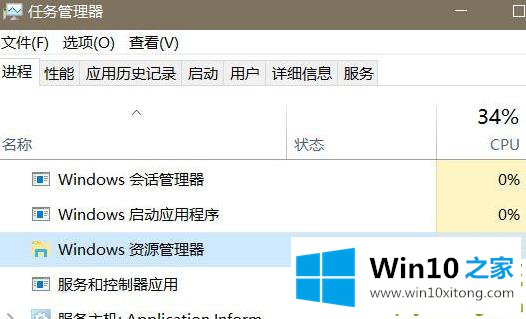
方法2:
1.按快捷键“win r”开始运行,输入“powershell”并单击“ok”。
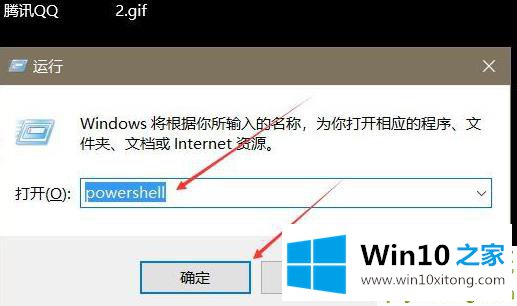
2.在弹出窗口中复制粘贴命令:
" Get-appx package | % { Add-appx package-DisableDevelopmentMode-Register ' $($ _)。install location)\ Appxmanifest . XML '-verbose } "
然后按“回车”键。
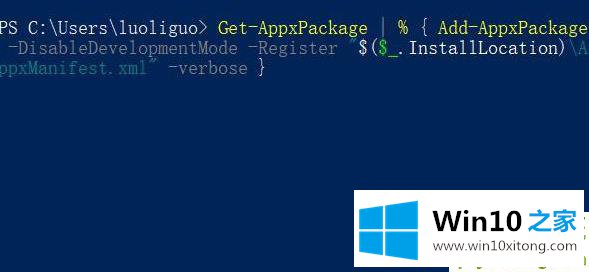
上面的文章非常详细的讲了win10开始菜单无反应解决方法的详尽解决教程,对这个感兴趣的网友,可以用上面的方法试一试,希望对大家有所帮助。